Контент-менеджер
Работа с модулями (дополнительный материал)
Фотогалерея
Многопользовательская фотогалерея
Создание фотогалереи
Создание фотогалереи
Урок
367
из
380
Сложность урока:
2 из 5
2 уровень - несложные понятия и действия, но не расслабляйтесь.
Просмотров:
57542
Дата изменения:
07.12.2025
Недоступно в лицензиях:
Старт
Текущую редакцию Вашего 1С-Битрикс можно просмотреть на странице Обновление платформы (Marketplace > Обновление платформы).
Создание пользователем собственной галереи
- Кликните по ссылке Создать галерею, доступной на главной странице фотогалереи, и в открывшейся форме заполните обязательные поля Код фотогалереи и Название фотогалереи:
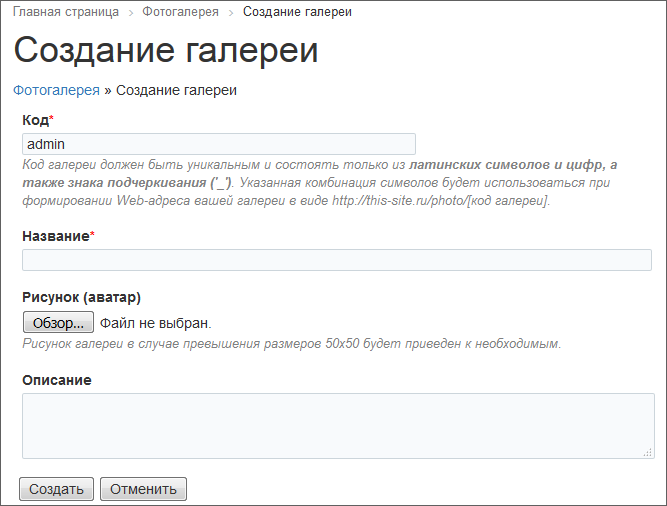
- Остальные поля заполните по желанию и нажмите кнопку Создать.
Галерея создана:
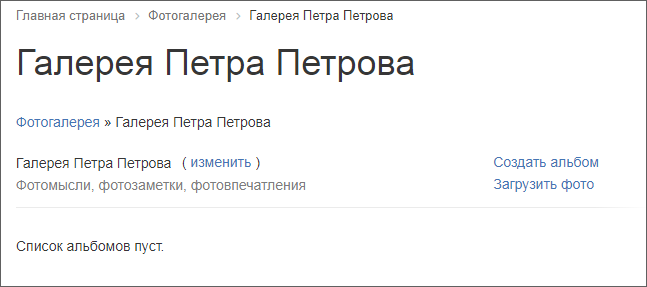
Примечание: В зависимости от настроек компонента и от прав пользователя на инфоблок, пользователям доступно создание только одной галереи либо неограниченного количества галерей.
Добавление альбомов
Нажмите ссылку Создать альбом и в
открывшейся форме
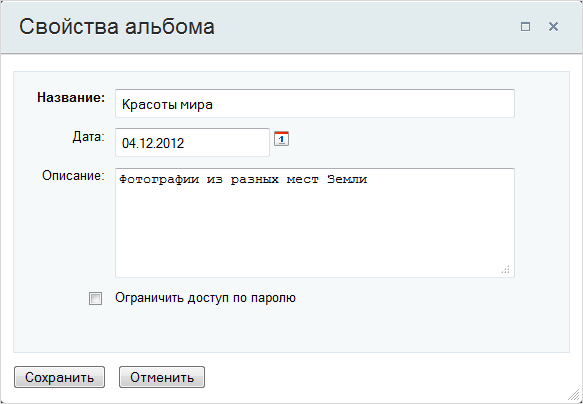 укажите Название альбома, дату создания (по умолчанию устанавливается текущая дата) и Описание альбома. Если есть необходимость ограничения доступа к альбому, добавьте
пароль
В этом случае открыть альбом смогут только те пользователи, которые знают пароль.
.
укажите Название альбома, дату создания (по умолчанию устанавливается текущая дата) и Описание альбома. Если есть необходимость ограничения доступа к альбому, добавьте
пароль
В этом случае открыть альбом смогут только те пользователи, которые знают пароль.
.
В результате страница созданного альбома выглядит следующим образом:
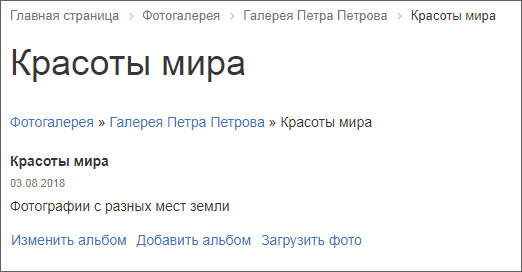
Аналогичным способом выполняется создание вложенного альбома.
Добавление фотографий в альбом
- На странице просмотра альбома нажмите ссылку Загрузить фото. Откроется окно загрузки фотографий.
- С помощью кнопки Добавить ещё
выберите фотографии
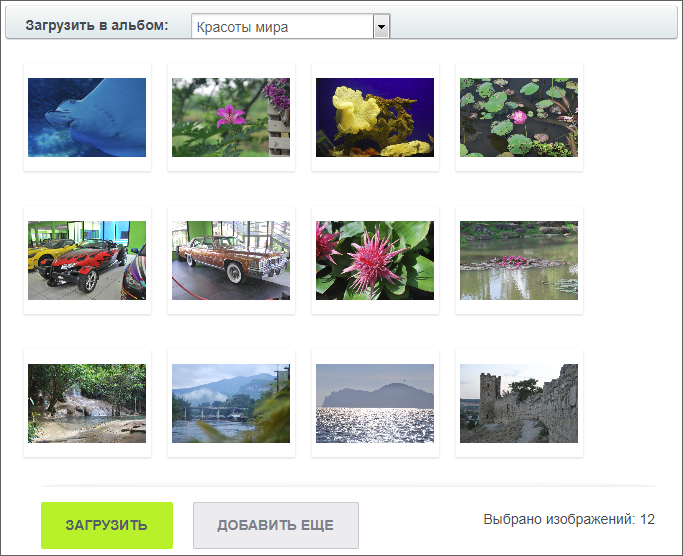 (или просто перетащите картинки в окно загрузки) и нажмите кнопку Загрузить.
(или просто перетащите картинки в окно загрузки) и нажмите кнопку Загрузить.
В результате созданный альбом выглядит так:
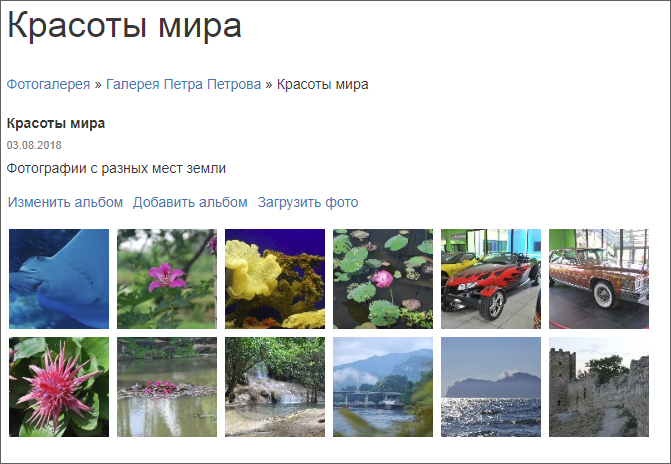
Мы стараемся сделать документацию понятнее и доступнее,
и Ваше мнение важно для нас
и Ваше мнение важно для нас
Курсы разработаны в компании «1С-Битрикс»